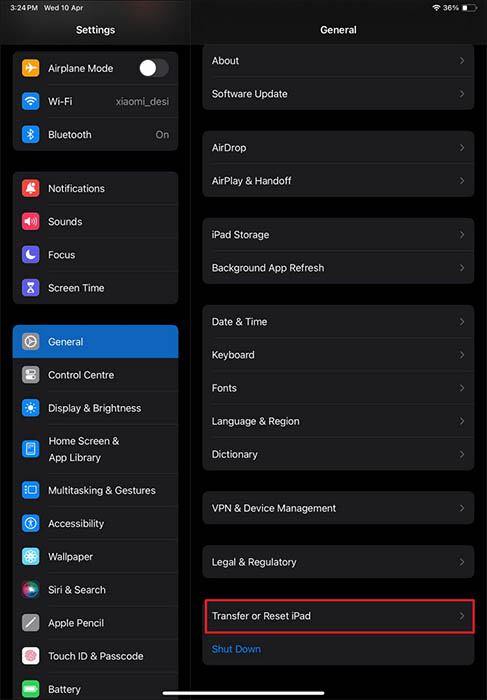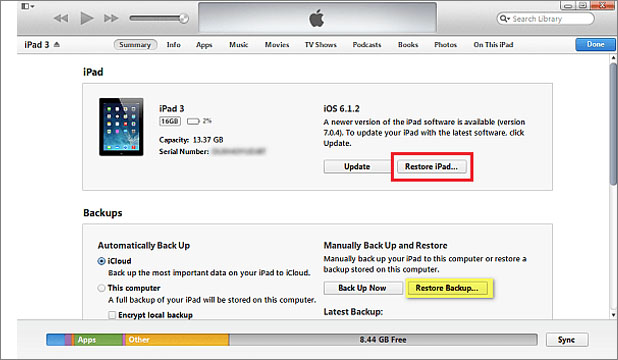Los usuarios buscan restablecer sus iDevices en diversas situaciones, que pueden implicar borrar los datos para revenderlos o regalárselos a otra persona. Dado que tu objetivo es borrar todos los datos presentes en el dispositivo, debes cumplir una serie de requisitos para restablecerlo correctamente. En este artículo, revisaremos los métodos en profundidad a través de los cuales puedes aprender a restablecer un iPad sin una contraseña de ID de Apple o un ordenador.
Cómo restablecer el iPad sin contraseña de ID de Apple ni ordenador
A continuación se indican los principales métodos y técnicas que puedes aplicar para restablecer tu iPad sin los requisitos mencionados anteriormente:
Método 1. Restablecer iPad sin contraseña o código de acceso del ID de Apple
Para empezar con el primer método, te proponemos la opción más eficaz y sencilla para restablecer el iPad sin contraseña de ID de Apple. EaseUS MobiUnlock es un servicio dedicado de desbloqueo de iOS que omite todo tipo de contraseñas en un iDevice. Si has olvidado el código de acceso de iOS, también puedes utilizarlo para restablecer el ipad sin código de acceso.
Durante la eliminación del ID de Apple de tu iPad, es fácil restablecer tu iPad sin contraseña ni iTunes. EaseUS MobiUnlock no se limita a este nivel, ya que ayuda a los usuarios a eliminar los cifrados de las copias de seguridad de iTunes sin contraseña, permitiéndote consultar los datos inaccesibles. Este software compatible es una utilidad única que te permite restablecer tu iPad correctamente sin requerir ninguna credencial de ID de Apple.
A continuación te explicamos cómo utilizar EaseUS MobiUnlock para restablecer de fábrica tu iPad sin contraseña de ID de Apple ni iTunes:
Paso 1. Ejecuta EaseUS MobiUnlock, conecta tu iPad al ordenador y selecciona "Desbloquear contraseña de pantalla".
Paso 2. A continuación, llegarás a la página de Inicio, haz clic en "Inicio" para continuar.
Paso 3. Comprueba el modelo de tu dispositivo y haz clic en "Siguiente" para descargar la última versión del firmware para tu dispositivo. Si el firmware ya se ha descargado, selecciona el paquete en su lugar.
Paso 4. Después de descargar o seleccionar el firmware, haz clic en "Desbloquear" e introduce la información necesaria en la nueva ventana. Después, simplemente haz clic en "Desbloquear" para empezar a desbloquear tu iPad, iPhone o iPod touch.
Paso 5. Espera a que la herramienta restablezca tu dispositivo sin contraseña.
Ten en cuenta que este software de EaseUS requiere que conozcas la contraseña del ID de Apple o el código de acceso para desbloquear tu iPhone o iPad.
Método 2. Restablecer iPad sin contraseña de ID de Apple ni ordenador
Si no promueves el uso de un ordenador para restablecer tu iPad debido a su disponibilidad, tienes otra opción a mano. Para ejecutar este método, debes tener el código de acceso del iPad, que te ayuda a restablecer tu iPad desde sus ajustes sin un ordenador.
Para entender mejor el proceso, sigue estas instrucciones si quieres saber cómo restablecer tu iPad sin contraseña de ID de Apple y sin ordenador:
Paso 1. Inicia la aplicación "Ajustes" en tu iPad y accede a los ajustes "General". Aquí, desplázate hacia abajo por los ajustes "Generales" y toca la opción "Transferir o restablecer iPad" de la lista disponible.
![elegir transferir o reiniciar ipad]()
Paso 2. Opta por la opción "Borrar todo el contenido y los ajustes" de la parte inferior y pulsa el botón "Continuar" para iniciar el proceso de restablecimiento de fábrica. Escribe el código de acceso del iPad y complétalo siguiendo las instrucciones en pantalla.
![pulsa el botón continuar]()
Cómo restablecer el iPad sin contraseña de ID de Apple con iTunes
Muchos usuarios recuerdan haber utilizado iTunes para gestionar la colección de canciones y archivos multimedia de su iPhone; sin embargo, puede que la mayoría no conozca su capacidad para restablecer iDevices. Aunque iTunes no está disponible en Mac después de macOS Catalina, los usuarios de Windows y de macOS antiguo pueden seguir teniendo acceso directo a este servicio. Sigue el método: restablecer de fábrica iPad sin contraseña de iCloud usando iTunes:
Paso 1. Antes de establecer una conexión entre tu iPad e iTunes, primero tienes que ponerlo en Modo Recuperación siguiendo las siguientes instrucciones:
-
iPad con botón de inicio: Esta serie de modelos de iPad requiere que pulses y sueltes rápidamente los botones Bajar volumen y Subir volumen en una secuencia. Después, tienes que mantener pulsado el botón "Encendido" hasta que aparezca la pantalla del Modo Recuperación.
-
iPad sin botón Home: Los usuarios de un iPad sin botón Home tienen que mantener pulsados a la vez los botones "Encendido" y "Home" para activar el Modo Recuperación.
![activar el modo de recuperación]()
Paso 2. Después, conecta tu iPad a iTunes mediante un cable USB certificado por Apple y deja que iTunes detecte tu iPad. Una vez que iTunes detecte el iPad, pulsa el botón "Restaurar" para borrar el iPad sin contraseña y realizar una instalación limpia del último iPadOS.
![pulsa el botón restaurar]()
Cómo restablecer el iPad sin contraseña de ID de Apple mediante iCloud
Independientemente de la falta de disponibilidad de las credenciales de tu ID de Apple, sigue existiendo una opción para restablecer tu iPad a través de iCloud. iCloud Buscar dispositivos ofrece la opción de introducir el número de teléfono vinculado a la cuenta de iCloud. Mientras inicia sesión, puedes restablecer fácilmente tu iPad sin ningún esfuerzo. Para comprender el método básico para restablecer tu iPad sin ID de Apple a través de iCloud, sigue estos sencillos pasos:
Paso 1. Navega por el sitio web Buscar dispositivos de iCloud en tu navegador e indica el número de teléfono vinculado a tu cuenta de iCloud. Aquí, indica la contraseña para acceder a todos los dispositivos Apple vinculados con tu número de teléfono.
Paso 2. Elige tu iPad en el panel "Todos los dispositivos" de la parte izquierda de la pantalla. A continuación, toca la opción "Borrar este dispositivo" y sigue las instrucciones en pantalla para restablecer de fábrica tu iPad sin la contraseña del ID de Apple.
![procede a borrar este dispositivo]()
¿Se puede restablecer de fábrica el iPad sin contraseña o código de ID de Apple?
No, no es posible restablecer de fábrica tu iPad correctamente sin tener acceso a la contraseña o al código de tu ID de Apple. El acceso a una de estas opciones es necesario para garantizar que tu dispositivo funcione correctamente después del restablecimiento.
Aunque utilices cualquier método para restablecer de fábrica tu iPad que no requiera una contraseña de ID de Apple o un código de acceso al dispositivo, los necesitarás para eludir el Bloqueo de activación y activar el dispositivo de nuevo. Si no tienes acceso a estas credenciales, tu iPad tendrá que enfrentarse a la pantalla iPad Bloqueado para Activar, lo que inutiliza el dispositivo.
Conclusión
Este artículo te ha proporcionado una guía eficaz sobre cómo restablecer de fábrica un iPad sin contraseña de ID de Apple y sin ordenador. Con múltiples opciones a destacar, tienes a tu disposición algunos métodos excelentes que pueden restablecer tu iPad sin ningún ID de Apple ni ordenador. De entre estos métodos, EaseUS MobiUnlock proporciona un servicio dedicado para desbloquear tus iDevices en un solo clic.
Este servicio de desbloqueo único y progresivo proporciona resultados explícitos y hace que restablecer el iPad parezca fácil. Aparte de eso, hay muchas otras opciones que se pueden aplicar para restablecer tu iPad correctamente.
Preguntas frecuentes sobre cómo restablecer el iPad sin contraseña de ID de Apple
- 1. ¿Puedo desbloquear un iPad que he encontrado?
-
No es aconsejable desbloquear un iPad que hayas encontrado. Desbloquear y utilizar un dispositivo perdido o robado puede considerarse un robo y, después de todo, es ilegal. Además, si no conoces el código de acceso del iPad o las credenciales del ID de Apple, no podrás acceder a este dispositivo. Y lo que es peor, el propietario de este dispositivo puede encontrarte si activa la función Buscar mi en el iPad.
- 2. ¿Cómo hago un restablecimiento de fábrica de mi iPad sólo con los botones?
-
No puedes realizar un restablecimiento de fábrica en un iPad bloqueado utilizando sólo los botones físicos del dispositivo. Para restablecer de fábrica un iPad con la pantalla bloqueada, tendrás que conectar el iPad a un ordenador y utilizar iTunes/Finder o EaseUS MobiUnlock para iniciar el restablecimiento.